Les gens disent que la propreté est à côté de la piété, et la plupart d'entre nous seraient d'accord avec cela. Mais du point de vue du fonctionnement d'un ordinateur, la propreté est également à côté de la rapidité et de plus d'espace de stockage (oui, j'ai fait ce dernier mot). Il existe des applications tierces conçues pour vous aider à garder votre Mac propre, mais examinons d'abord plusieurs conseils de nettoyage sans utiliser d'outils externes..
Look Ma, pas d'outils externes!
Certains disent que la règle de base pour que votre système fonctionne correctement est de laisser au moins 15% de votre stockage gratuit. Donc, la première chose à faire est de supprimer les fichiers et dossiers inutilisés. Vous pouvez le faire en les faisant glisser et en les déposant dans la corbeille.
Cependant, ce n'est que la moitié de la bataille. L'autre moitié vide régulièrement la poubelle puisque votre Mac ne nettoiera pas la poubelle à moins que vous ne le lui disiez. Cette deuxième étape est mise en œuvre pour s'assurer que les utilisateurs peuvent récupérer les fichiers supprimés accidentellement de la corbeille.
1. Raccourcis vers la corbeille
Vous pouvez accélérer ces processus de suppression et de vidage en utilisant des raccourcis clavier:
- Après avoir sélectionné les fichiers et dossiers à supprimer, utilisez Commande + Supprimer pour les envoyer au Poubelle.
- Ensuite, utilisez Commande + Maj + Suppr vider le Poubelle.
Mais soyez prudent lorsque vous utilisez la combinaison. La protection existe pour une raison. Après avoir utilisé ces raccourcis clavier pendant un certain temps, vous pourriez vous y habituer tellement que rien ne vous empêchera de supprimer accidentellement les éléments dont vous avez encore besoin.
2. Ranger le bureau
Outre les documents évidents et les dossiers de téléchargement, une autre cible que vous devez nettoyer régulièrement est le bureau. En tant qu'endroit pratique pour tout enregistrer, Desktop peut être encombré en un rien de temps. Déplacez les fichiers vers des emplacements plus appropriés et supprimez ceux qui ne sont pas utilisés. Un bureau plus propre et plus rangé équivaut à un système plus rapide.
3. Réduisez le démarrage
Et pendant que nous y sommes, pourquoi ne nettoyons-nous pas également les éléments de démarrage? Plus votre système doit charger d'entrées au démarrage, plus il a besoin de temps pour terminer le processus. Aller à Préférences système - Utilisateurs et groupes, choisissez les utilisateurs et cliquez sur le Éléments de connexion languette. Sélectionnez les applications qui n'ont pas besoin de démarrer à la connexion et supprimez-les avec le Moins bouton.
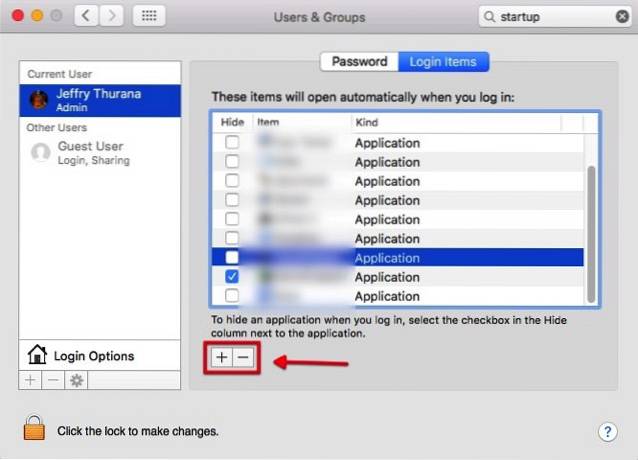
4. Mieux vaut sauvegarder que désolé
La prochaine étape consiste à utiliser des outils externes pour nous aider à garder notre Mac propre. Mais pour être prudent, assurez-vous de sauvegarder votre système avant d'utiliser des applications non Apple. Connectez un disque dur externe, ouvrez Préférences système - Time Machine, allumez-le et sélectionnez le lecteur comme emplacement de sauvegarde.
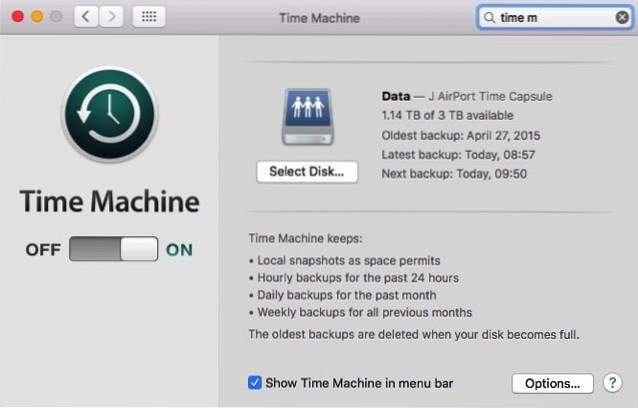
Outils du métier
5. Localisez les porcs
Où est passé tout l'espace de stockage disponible? Sans que vous le sachiez, il se peut que des applications et des fichiers accaparent votre stockage. Pour les trouver, nous pouvons utiliser:
Inventaire des disques X
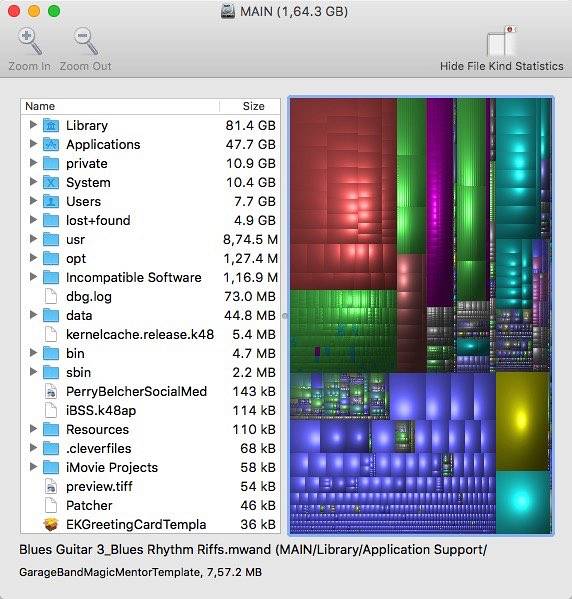
Grande perspective
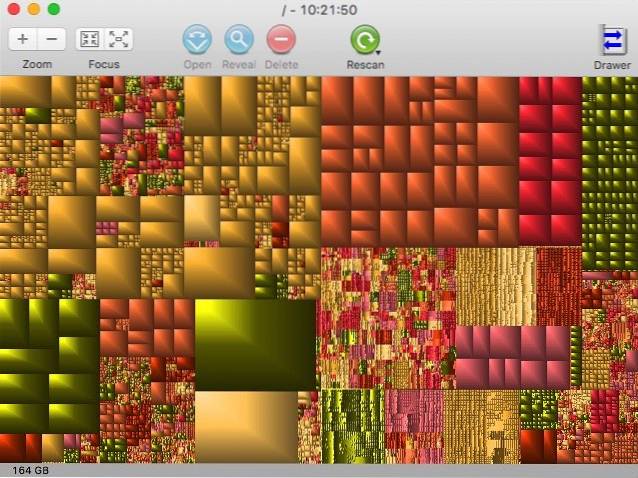
ou OmniDiskSweeper.
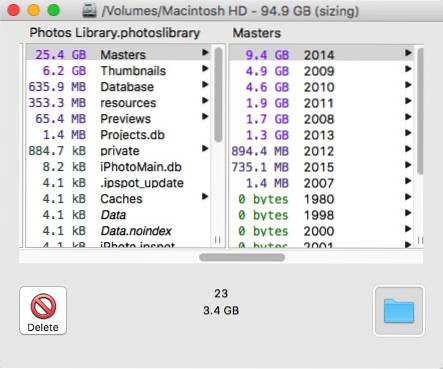
Tous sont gratuits et fonctionnent de la même manière: après avoir scanné le lecteur, ils vous montreront les fichiers triés par leur taille. Vous pouvez ensuite sélectionner, prévisualiser (et supprimer) les coupables. Quelques conseils: soyez très prudent avant de décider de supprimer quoi que ce soit.
6. Nettoyez le disque et plus encore
L'un des utilitaires de maintenance système les plus utiles pour Mac est OnyX. Outre la maintenance et le nettoyage du système, l'application peut également activer les fonctions cachées du système et personnaliser d'autres applications.
La première fois que vous utilisez cette application, elle vous demandera votre permission pour vérifier le disque. Ensuite, il vous présentera des centaines d'options littéraires. le Nettoyage la section seule a sept onglets pour Système, Utilisateur, Internet, Polices, Journaux, Divers et Corbeille; avec de nombreuses options pour chacun.
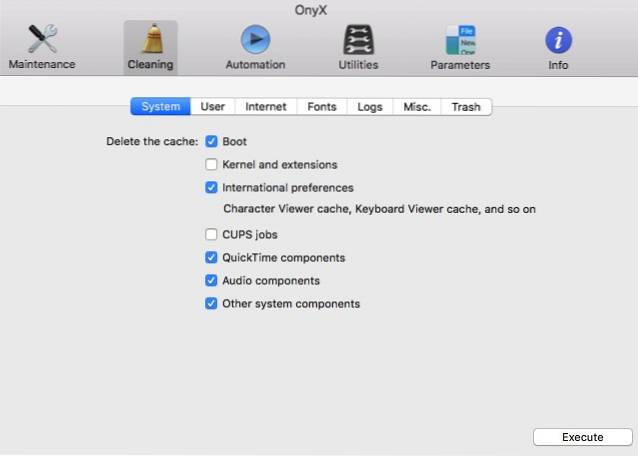
Pour nettoyer votre système, parcourez les options et choisissez celles que vous voulez, ou utilisez simplement les choix par défaut. Cliquez sur Exécuter quand tu es prêt.
Vous pouvez également essayer un autre outil gratuit appelé Dr. Cleaner. Il est disponible dans le Mac App Store. Outre le nettoyage du système, deux autres fonctionnalités qui font que cette application vaut la peine d'être essayée sont sa capacité à surveiller la mémoire système et à trouver les fichiers en double..
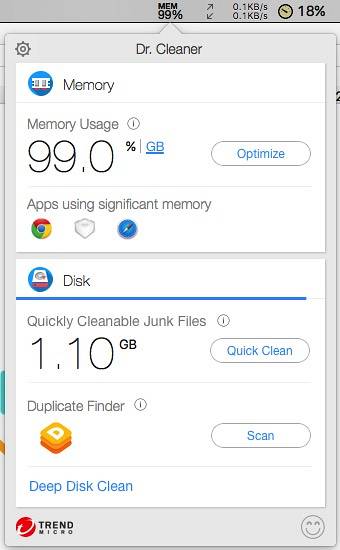
7. Désinstaller les applications inutilisées
Combien d'applications installées dans votre système que vous utilisez régulièrement? Combien d'applications avez-vous essayé une fois et oublié? Le problème avec les utilisateurs d'ordinateurs aujourd'hui est qu'ils ont beaucoup trop d'applications inutilisées.
Alors que Mac OS X vous permet de sélectionner une application et de la supprimer sans nuire à votre système, la bonne façon de supprimer une application est d'utiliser un programme de désinstallation. Celui que je recommande est le AppCleaner gratuit. Vous pouvez faire glisser et déposer les applications que vous souhaitez supprimer vers AppCleaner, ou vous pouvez rechercher et choisir dans la liste des applications.
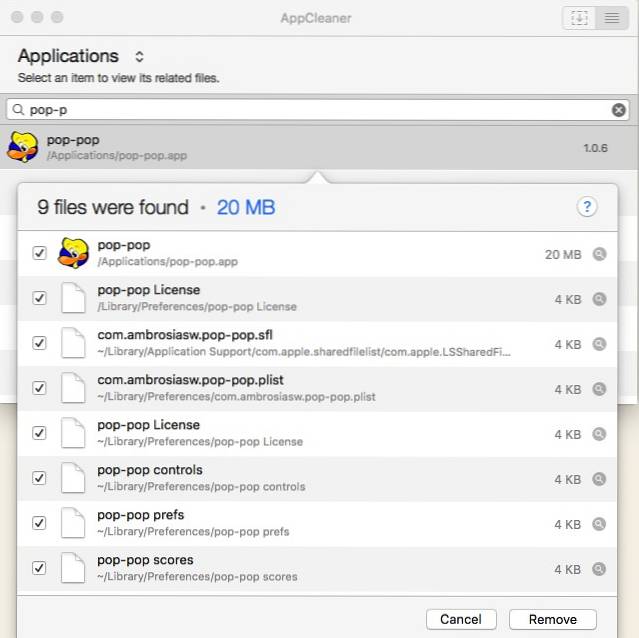
AppCleaner trouvera tous les fichiers système liés à l'application et vous permettra de sélectionner ce que vous souhaitez conserver et supprimer. Il peut également regarder votre corbeille pour proposer un processus similaire si vous envoyez une application directement dans la corbeille.
8. Supprimer les autres langues
Pour répondre aux besoins de tous ses utilisateurs de tous les coins du monde, Mac OS X est fourni avec plus d'une centaine de langues dans le monde. Mais combien de langues une personne ordinaire utilisera-t-elle? Vous pouvez économiser un espace de stockage énorme en supprimant toutes les autres langues dont vous n'avez pas besoin. Monolingue peut vous aider à le faire.
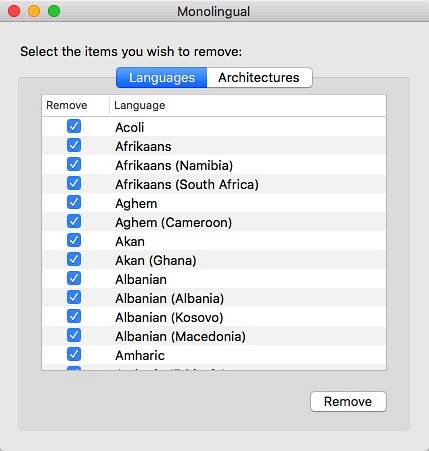
Cela vous aidera également à éliminer d'autres architectures système que votre ordinateur n'utilise pas. Si votre Mac utilise déjà Intel 64 bits, pourquoi devriez-vous conserver le système ARM et PowerPC? Une coche rapide et en appuyant sur Supprimer libérera encore plus votre espace de stockage.
9. Gardez les disques (externes) propres
Si vous travaillez avec plusieurs ordinateurs avec différentes plates-formes, vous remarquerez que chaque système d'exploitation a ses fichiers système uniques qu'il attache à un lecteur. Un problème de compatibilité peut survenir lorsque vous devez connecter le lecteur à un système d'exploitation différent.
CleanMyDrive 2 peut vous aider à nettoyer ces types de fichiers indésirables. Vous pouvez également utiliser l'icône de sa barre de menus pour vérifier l'espace de stockage restant, copier des fichiers sur un lecteur et éjecter plusieurs lecteurs.
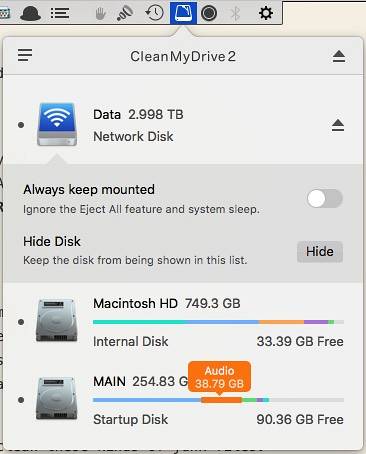
10. Alternative tout-en-un
Parfois, il y a un prix pour la commodité. CleanMyMac 3 à 39,95 $ US de MacPaw est un outil tout-en-un qui fera la plupart du travail des nettoyeurs autonomes. Il nettoiera les fichiers indésirables du système, les photos indésirables, les pièces jointes aux courriers électroniques, les fichiers indésirables iTunes et la corbeille. Vous pouvez également supprimer des fichiers volumineux et anciens, désinstaller les applications inutilisées, effectuer la maintenance du système, supprimer l'historique de navigation ainsi que les traces d'activités en ligne et hors ligne, supprimer les widgets et les plug-ins d'application, effacer en toute sécurité les données sensibles; Et la liste continue.
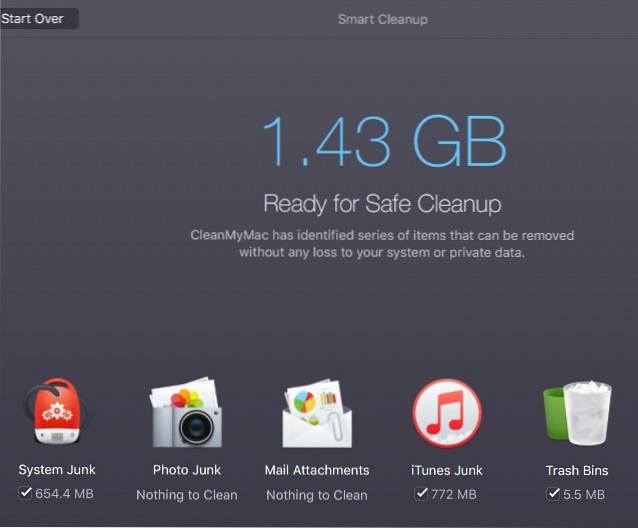
Et en tant que points bonus, CleanMyMac n'oblige pas les utilisateurs à approfondir les options s'ils ne le souhaitent pas, et l'interface est également agréable à regarder..
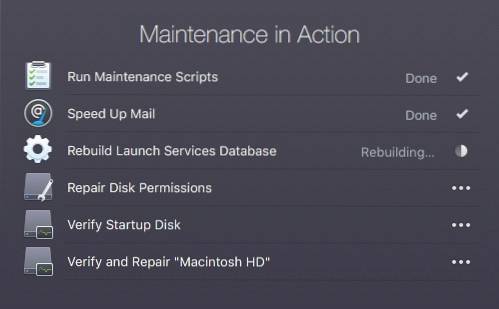
11. Automatisez la gestion des fichiers et des dossiers
En matière de gestion automatique des fichiers et des dossiers, rien ne peut battre Hazel. C'est comme un IFTTT plus avancé pour les fichiers et dossiers locaux. Lorsque certaines conditions se produisent, Hazel effectuera des actions prédéfinies. Par exemple, vous pouvez configurer Hazel pour qu'elle surveille le dossier de téléchargement et déplace automatiquement chaque fichier PDF téléchargé Documents / dossier PDF.
Vous pouvez également le configurer pour effectuer des séries de tâches plus complexes telles que: extraire automatiquement les fichiers compressés, trier le contenu dans des dossiers appropriés, supprimer les fichiers compressés d'origine, puis traiter les fichiers distribués à l'aide des applications appropriées.
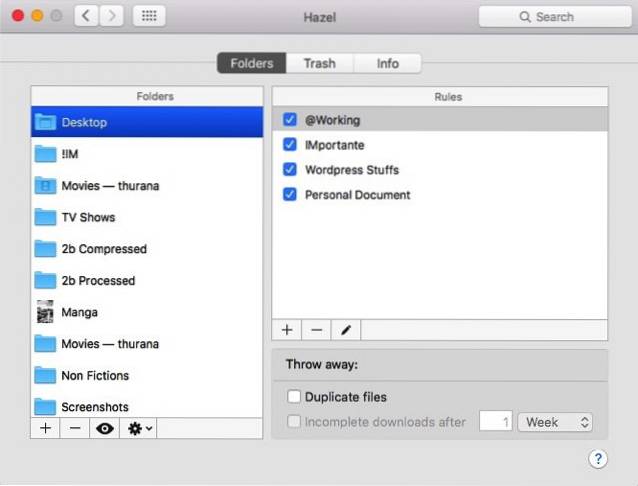
Celui-ci est un exemple réel d'une règle Hazel simple que j'utilise: après avoir édité une capture d'écran, j'exporte toujours l'image dans un dossier «À traiter». Puis Hazel prend le relais; il ouvrira les images à l'aide de l'application A pour s'assurer que le format d'image et la taille des pixels répondent à mes besoins, puis il compressera l'image à l'aide de l'application B et la déplacera dans un dossier en fonction du projet auquel elle appartient. Ensuite, je peux ouvrir le dossier du projet pour trouver l'image prête à l'emploi.
La puissance cachée de Hazel se manifeste lorsque vous combinez plusieurs règles en un seul flux de travail. Ajoutez à cela la possibilité de gérer des scripts, et votre imagination est la limite. Vous pouvez l'utiliser pour garder votre bureau propre, garder le dossier Musique organisé, collecter les factures en un seul endroit, conserver les enregistrements de votre paiement hypothécaire, etc..
VOIR AUSSI: 15 excellents accessoires pour votre Macbook Pro
Nettoyez-vous régulièrement votre Mac? Quels sont vos conseils et outils de nettoyage Mac préférés? Veuillez les partager en utilisant le commentaire ci-dessous.
 Gadgetshowto
Gadgetshowto



